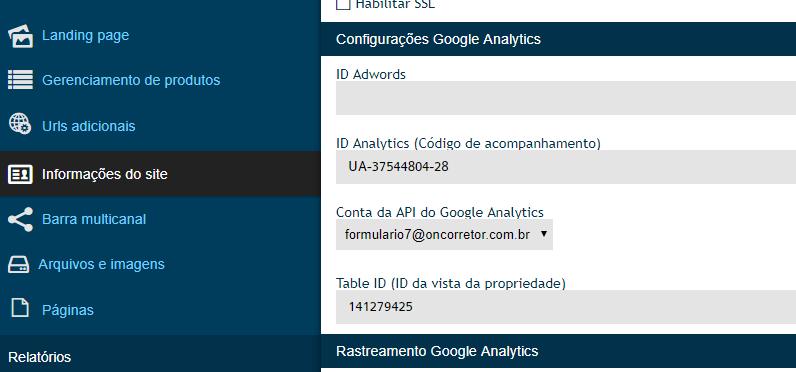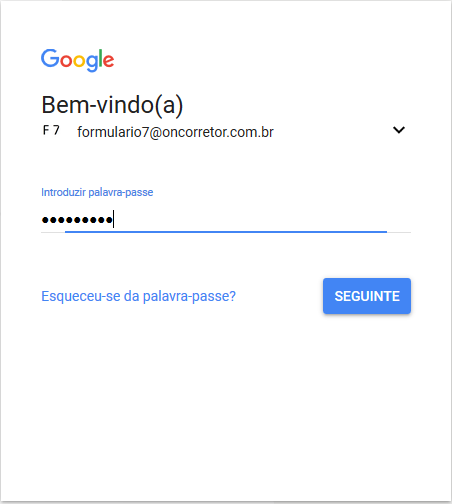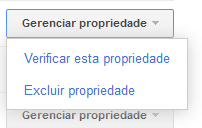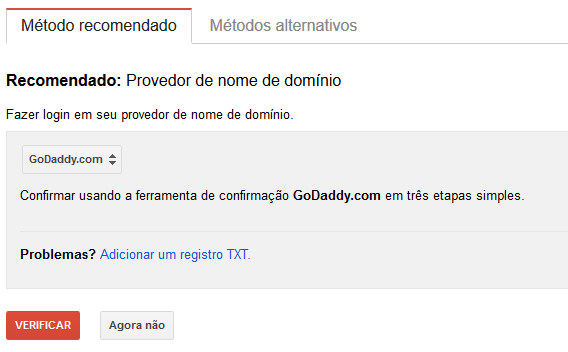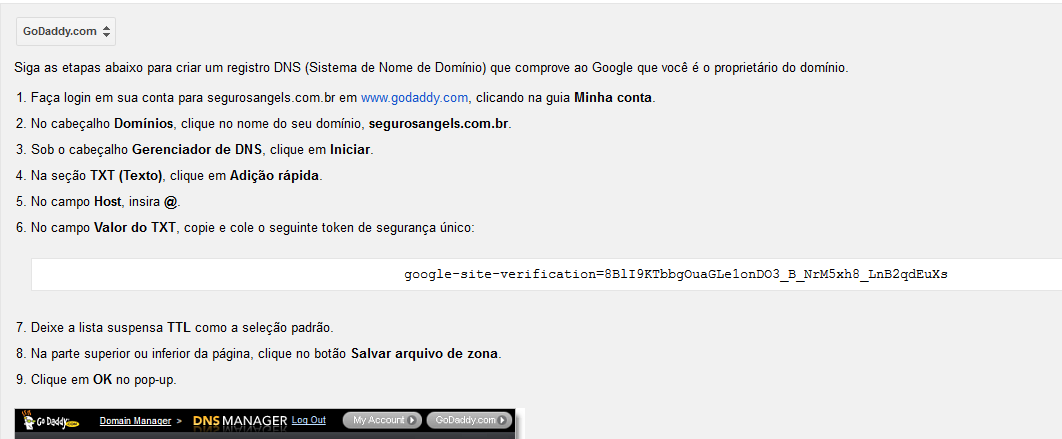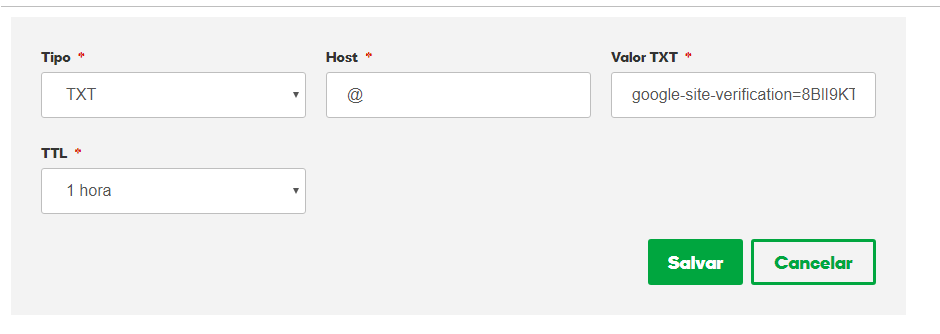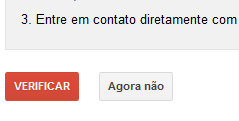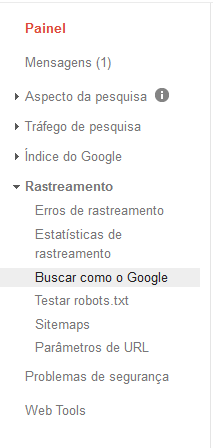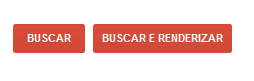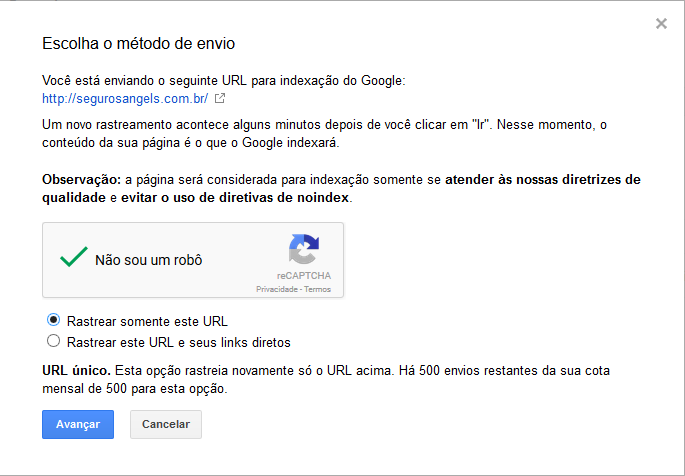Mudanças entre as edições de "Indexação Google"
(Criou página com 'Prosseguimento abaixo deve ser realizado nas solicitações de indexação ou reindexação dos domínios com o Google. 1.Verificar na plataforma a conta do analytics em que o...') |
|||
| (7 revisões intermediárias pelo mesmo usuário não estão sendo mostradas) | |||
| Linha 1: | Linha 1: | ||
| − | + | Procedimento abaixo deve ser realizado nas solicitações de indexação ou reindexação dos domínios com o Google. | |
| + | |||
1.Verificar na plataforma a conta do analytics em que o domínio está cadastrado. | 1.Verificar na plataforma a conta do analytics em que o domínio está cadastrado. | ||
| − | [[Arquivo:1indexacao. | + | |
| + | [[Arquivo:1indexacao.PNG]] | ||
| + | |||
2.Logar no webmasters.google.com utilizando a mesma conta, no caso da captura de imagem formulario7@: | 2.Logar no webmasters.google.com utilizando a mesma conta, no caso da captura de imagem formulario7@: | ||
| − | [[Arquivo:2indexacao. | + | |
| + | [[Arquivo:2indexacao.PNG]] | ||
| + | |||
3.Após logar, utilizar ctrl+F e localizar o domínio procurado dentre todas as propriedades registradas na conta. Ao localizar a propriedade ela pode estar de duas formas: | 3.Após logar, utilizar ctrl+F e localizar o domínio procurado dentre todas as propriedades registradas na conta. Ao localizar a propriedade ela pode estar de duas formas: | ||
| − | [[Arquivo:3indexacao. | + | |
| − | [[Arquivo:4indexacao. | + | [[Arquivo:3indexacao.PNG]] |
| + | |||
| + | [[Arquivo:4indexacao.PNG]] | ||
| + | |||
4.A propriedade na cor azul indica que a mesma está ativa e a chave esta inserida e verificada corretamente no painel da GoDaddy. As chaves são verificadas periodicamente pela conta google do webmasters, caso por algum motivo a chave txt na Godaddy seja excluída, a propriedade ficará com a cor cinza. | 4.A propriedade na cor azul indica que a mesma está ativa e a chave esta inserida e verificada corretamente no painel da GoDaddy. As chaves são verificadas periodicamente pela conta google do webmasters, caso por algum motivo a chave txt na Godaddy seja excluída, a propriedade ficará com a cor cinza. | ||
| + | |||
5.Para verificar a propriedade na cor cinza, clique em “gerenciar propriedade” e em seguida “verificar esta propriedade”. | 5.Para verificar a propriedade na cor cinza, clique em “gerenciar propriedade” e em seguida “verificar esta propriedade”. | ||
| − | [[Arquivo:5indexacao. | + | |
| + | [[Arquivo:5indexacao.PNG]] | ||
| + | |||
6.Na tela seguinte selecionar o método recomendado por “Provedor de nome de domínio”. | 6.Na tela seguinte selecionar o método recomendado por “Provedor de nome de domínio”. | ||
| + | |||
Na lista de provedores, selecionar GoDaddy. | Na lista de provedores, selecionar GoDaddy. | ||
| + | |||
Em seguida clicar no botão azul “Adicionar um registro TXT”. | Em seguida clicar no botão azul “Adicionar um registro TXT”. | ||
| − | [[Arquivo:6indexacao. | + | |
| + | [[Arquivo:6indexacao.PNG]] | ||
| + | |||
7.Mais informações serão disponibilizadas na página junto com a chave txt: | 7.Mais informações serão disponibilizadas na página junto com a chave txt: | ||
| − | [[Arquivo:7indexacao. | + | |
| + | [[Arquivo:7indexacao.PNG]] | ||
| + | |||
8.Copiar a chave txt e em seguida acessar a GoDaddy, localizar o domínio, e criar uma nova entrada do tipo TXT com a chave copiada: | 8.Copiar a chave txt e em seguida acessar a GoDaddy, localizar o domínio, e criar uma nova entrada do tipo TXT com a chave copiada: | ||
| − | [[Arquivo:8indexacao. | + | |
| + | [[Arquivo:8indexacao.PNG]] | ||
| + | |||
9.Depois de salvar a chave, clique no botão verificar na janela do webmasters: | 9.Depois de salvar a chave, clique no botão verificar na janela do webmasters: | ||
| − | [[Arquivo: | + | |
| + | [[Arquivo:9indexacao.PNG]] | ||
| + | |||
10.Com a chave verificada com sucesso, clique em continuar: | 10.Com a chave verificada com sucesso, clique em continuar: | ||
| − | [[Arquivo: | + | |
| + | [[Arquivo:10indexacao.PNG]] | ||
| + | |||
11.Agora será direcionado para o painel da propriedade verificada, no menu lateral, localize o item “Buscar como o Google” abaixo de “Rastreamento”. | 11.Agora será direcionado para o painel da propriedade verificada, no menu lateral, localize o item “Buscar como o Google” abaixo de “Rastreamento”. | ||
| − | [[Arquivo: | + | |
| + | [[Arquivo:11indexacao.PNG]] | ||
| + | |||
12.Em seguida clicar em “Buscar e Renderizar”. | 12.Em seguida clicar em “Buscar e Renderizar”. | ||
| − | [[Arquivo: | + | |
| + | [[Arquivo:12indexacao.PNG]] | ||
| + | |||
13.Esta etapa pode levar alguns minutos, após terminar o processamento da renderização, clicar no botão “Solicitar Indexação”. | 13.Esta etapa pode levar alguns minutos, após terminar o processamento da renderização, clicar no botão “Solicitar Indexação”. | ||
| − | [[Arquivo: | + | |
| + | [[Arquivo:13indexacao.PNG]] | ||
| + | |||
14.Existem 2 tipos de indexação, na primeira opção, solicitamos somente a indexação da página renderizada, podemos efetuar 500 solicitações por mês nesta opção. | 14.Existem 2 tipos de indexação, na primeira opção, solicitamos somente a indexação da página renderizada, podemos efetuar 500 solicitações por mês nesta opção. | ||
| − | [[Arquivo: | + | |
| + | [[Arquivo:14indexacao.PNG]] | ||
| + | |||
15.Na segunda opção, solicitamos a indexação da página renderizada e de todas as páginas vinculadas. Podemos efetuar até 10 solicitações deste tipo por mês. | 15.Na segunda opção, solicitamos a indexação da página renderizada e de todas as páginas vinculadas. Podemos efetuar até 10 solicitações deste tipo por mês. | ||
| − | [[Arquivo: | + | |
| + | [[Arquivo:15indexacao.PNG]] | ||
| + | |||
| + | Após a solicitação o Google pode levar em torno de 3 dias para efetuar a indexação da página solicitada. | ||
Edição atual tal como às 11h48min de 25 de agosto de 2017
Procedimento abaixo deve ser realizado nas solicitações de indexação ou reindexação dos domínios com o Google.
1.Verificar na plataforma a conta do analytics em que o domínio está cadastrado.
2.Logar no webmasters.google.com utilizando a mesma conta, no caso da captura de imagem formulario7@:
3.Após logar, utilizar ctrl+F e localizar o domínio procurado dentre todas as propriedades registradas na conta. Ao localizar a propriedade ela pode estar de duas formas:
4.A propriedade na cor azul indica que a mesma está ativa e a chave esta inserida e verificada corretamente no painel da GoDaddy. As chaves são verificadas periodicamente pela conta google do webmasters, caso por algum motivo a chave txt na Godaddy seja excluída, a propriedade ficará com a cor cinza.
5.Para verificar a propriedade na cor cinza, clique em “gerenciar propriedade” e em seguida “verificar esta propriedade”.
6.Na tela seguinte selecionar o método recomendado por “Provedor de nome de domínio”.
Na lista de provedores, selecionar GoDaddy.
Em seguida clicar no botão azul “Adicionar um registro TXT”.
7.Mais informações serão disponibilizadas na página junto com a chave txt:
8.Copiar a chave txt e em seguida acessar a GoDaddy, localizar o domínio, e criar uma nova entrada do tipo TXT com a chave copiada:
9.Depois de salvar a chave, clique no botão verificar na janela do webmasters:
10.Com a chave verificada com sucesso, clique em continuar:
11.Agora será direcionado para o painel da propriedade verificada, no menu lateral, localize o item “Buscar como o Google” abaixo de “Rastreamento”.
12.Em seguida clicar em “Buscar e Renderizar”.
13.Esta etapa pode levar alguns minutos, após terminar o processamento da renderização, clicar no botão “Solicitar Indexação”.
14.Existem 2 tipos de indexação, na primeira opção, solicitamos somente a indexação da página renderizada, podemos efetuar 500 solicitações por mês nesta opção.
15.Na segunda opção, solicitamos a indexação da página renderizada e de todas as páginas vinculadas. Podemos efetuar até 10 solicitações deste tipo por mês.
Após a solicitação o Google pode levar em torno de 3 dias para efetuar a indexação da página solicitada.